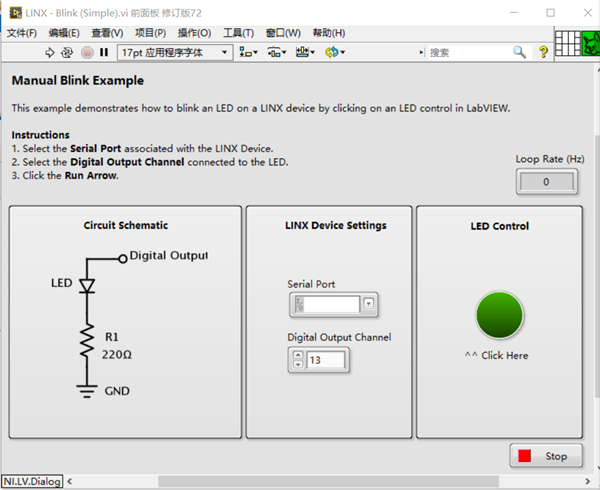labVIEW和Arduino的连接有两种方法:
第一种方法是用Arduino的IDE去打开位于labVIEW文件目录下面的(C:Program Files (x86)National InstrumentsLabVIEW 2016vi.libLabVIEW Interface for ArduinoFirmwareLIFA_Base)Arduino固件程序,然后编译将其下载,但是有的时候往往会遇见编译不通过下载不了固件的情况;
第二种方法就是直接利用labVIEW中的第三方插件将固件下载到Arduino完成连接,本文讲的就是第二种方法。
在VI Package Manager里面搜索Arduino,通常会出现下面几个。
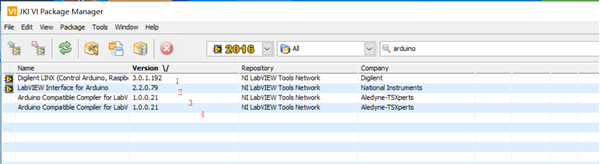
其中3、4都是7天试用,第1和第2是免费的,第2个是NI官方出的一个Arduino的范例,只不过是很基础的东西,如果要复杂的可以先学习NI的程序构架与编程方法,然后自己根据自己的需要设计适合自己的vi。第1个就是第一步连接Arduino用到的,Digilent Linx,将这个安装以后,按照下列步骤连接完成Arduino的连接。
1、选择"工具"--->"Makerhub"----->"Linx"------>"Linx fireware Wizard",在跳出的界面中选择好自己的板子及型号,我这里是Mega2560,如下图:
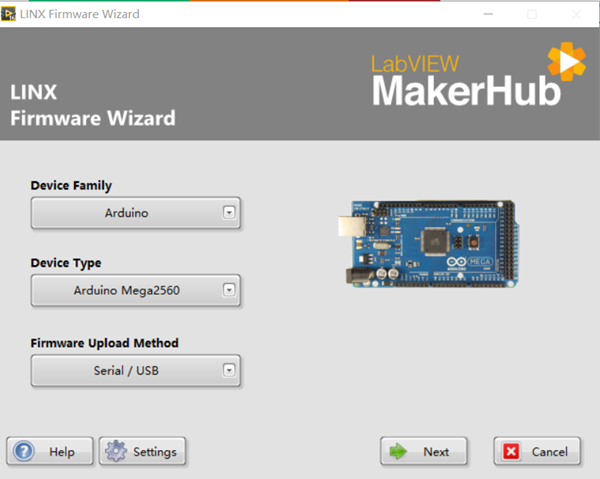
点击NEXT,选择本次连接上arduino串口(注意,此时你的Arduino已经连接了电脑而且串口被识别了,可以提前安装好Arduino的驱动,一般你之前一直用Arduino的IDE开发的话就没啥问题)。
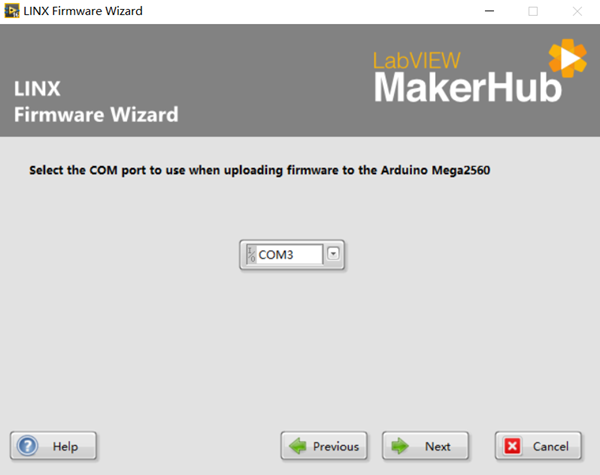
点击NEXT,选择 Pre-Bulit Fireware
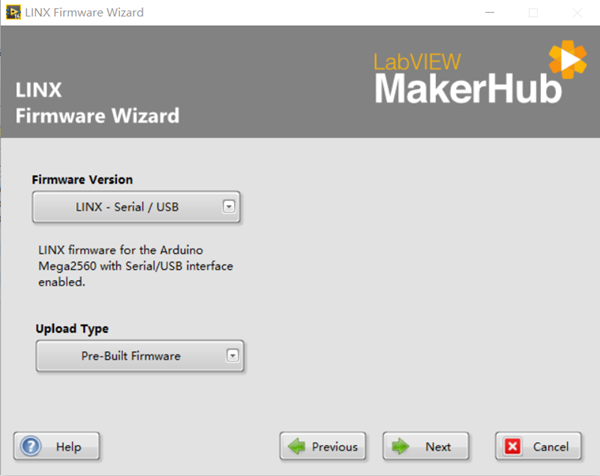
点击NEXT,labVIEW开始刷固件了,如图所示
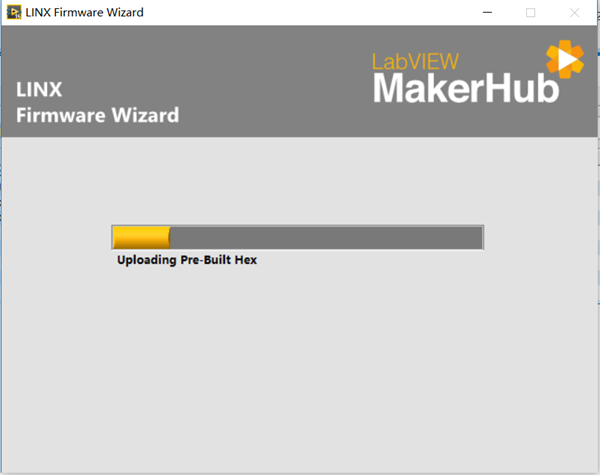
然后完成了如图所示
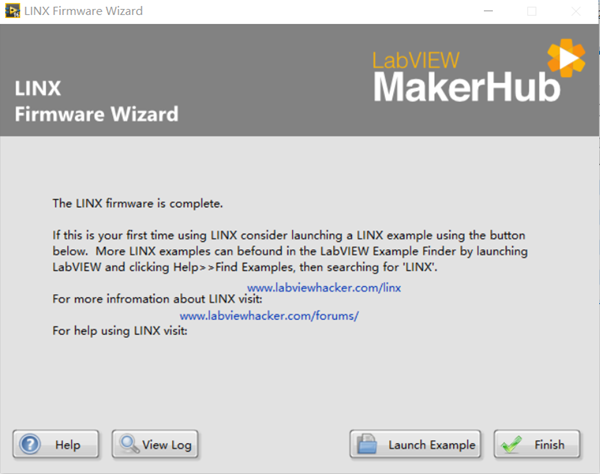
你可以选择Launch Example便打开了如图所示的vi,然后你就可以测试相应的IO功能了,引脚上接上一个灯,点击图中的绿色的灯,实际引脚上的灯也就亮了。